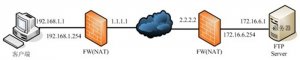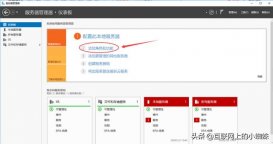云服务器镜像后怎么安装FTP
在云计算时代,云服务器成为了一种流行的运行环境,提供了强大的计算和存储能力。为了更好地管理和传输文件,安装FTP服务器是一个不错的选择。本文将向您介绍在云服务器镜像后如何安装FTP。
第一步:登录云服务器
首先,您需要登录到目标云服务器。可以使用SSH工具(如PuTTY)或类似方式远程登录到云服务器。
第二步:更新系统
在安装FTP服务器之前,我们首先需要更新操作系统。您可以使用以下命令在终端中更新系统:
“`
sudo apt update
sudo apt upgrade -y
“`
这将更新所有已安装软件的最新版本,并修复一些安全漏洞。
第三步:安装FTP服务器
在Ubuntu操作系统中,常用的FTP服务器是vsftpd(Very Secure FTP Daemon)。您可以使用以下命令安装它:
“`
sudo apt install vsftpd
“`
执行该命令后,系统将开始下载并安装vsftpd软件包。安装过程可能需要一些时间,具体时间取决于您的网络速度。
第四步:配置FTP服务器
安装完成后,需要对FTP服务器进行一些配置。您可以使用以下命令进行编辑:
“`
sudo nano /etc/vsftpd.conf
“`
这将使用nano文本编辑器打开vsftpd的配置文件。在该文件中,您可以找到许多配置选项。以下是一些常见的配置项:
– `anonymous_enable`:指定是否允许匿名访问,默认为YES,如果您希望禁止匿名访问,则将其更改为NO。
– `local_enable`:指定是否允许本地用户登录,默认为YES,如果您希望禁止本地用户登录,则将其更改为NO。
– `write_enable`:指定是否允许上传文件,默认为YES,如果您希望禁止上传文件,则将其更改为NO。
– `chroot_local_user`:指定是否将用户限制在其个人目录中,默认为NO,如果您希望限制用户在其个人目录中进行操作,则将其更改为YES。
您可以根据自己的需求进行相应的配置更改。完成后,按下Ctrl X,然后按Y保存更改。
第五步:启动FTP服务器
完成配置后,您需要启动FTP服务器。使用以下命令启动vsftpd服务:
“`
sudo systemctl start vsftpd
“`
如果启动成功,您将不会看到任何错误消息。
第六步:配置防火墙
云服务器通常是受防火墙保护的。为了允许FTP流量通过防火墙,您需要打开FTP端口。使用以下命令允许FTP流量:
“`
sudo ufw allow 20/tcp
sudo ufw allow 21/tcp
“`
这将允许来自外部网络的TCP流量通过20和21端口。
第七步:测试FTP连接
安装和配置完毕后,您可以使用FTP客户端来测试FTP连接。常见的FTP客户端有FileZilla、WinSCP等。您只需在客户端中输入服务器IP地址、用户名和密码,然后点击连接按钮即可。
如果连接成功,您应该能够在服务器和客户端之间进行文件传输操作。
总结:
安装并配置FTP服务器可以帮助您更好地管理和传输文件。本文介绍了在云服务器镜像后如何安装FTP,包括登录服务器、更新系统、安装FTP服务器、配置FTP服务器、启动FTP服务器和配置防火墙。最后,我们建议您使用FTP客户端进行测试以确认一切正常。
希望本文对您有所帮助!如有任何问题,请随时提问。
以上就是小编关于“云服务器镜像后怎么安装ftp”的分享和介绍
西部数码(west.cn)是经工信部审批,持有ISP、云牌照、IDC、CDN全业务资质的正规老牌云服务商,自成立至今20余年专注于域名注册、虚拟主机、云服务器、企业邮箱、企业建站等互联网基础服务!
公司自研的云计算平台,以便捷高效、超高性价比、超预期售后等优势占领市场,稳居中国接入服务商排名前三,为中国超过50万网站提供了高速、稳定的托管服务!先后获评中国高新技术企业、中国优秀云计算服务商、全国十佳IDC企业、中国最受欢迎的云服务商等称号!
目前,西部数码高性能云服务器正在进行特价促销,最低仅需48元!
https://www.west.cn/cloudhost/